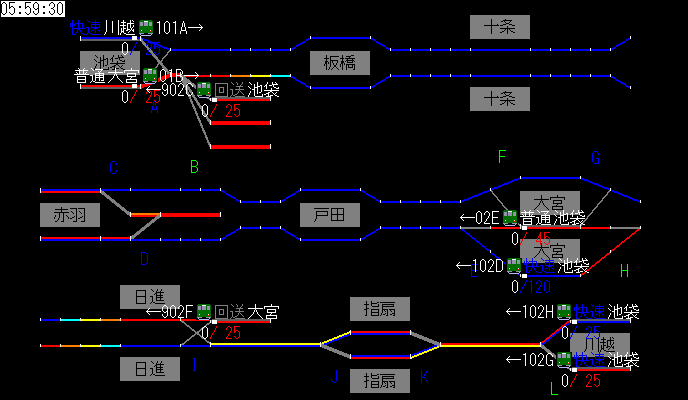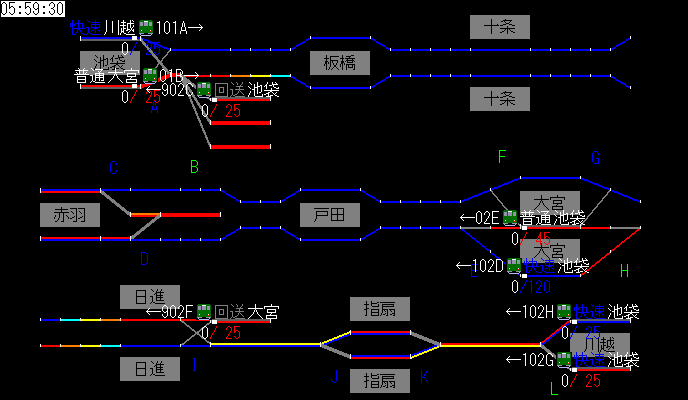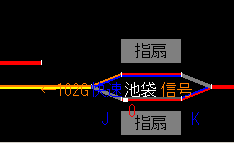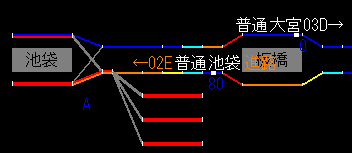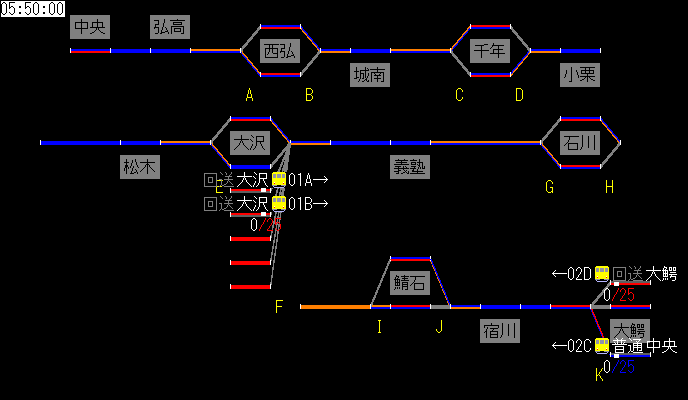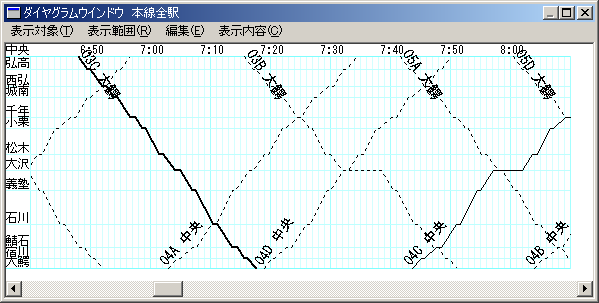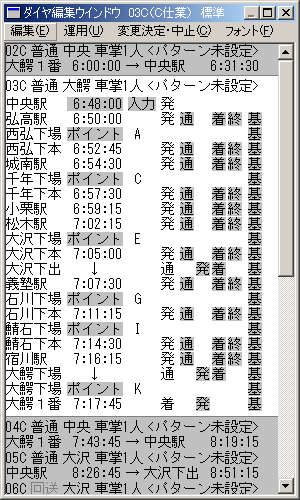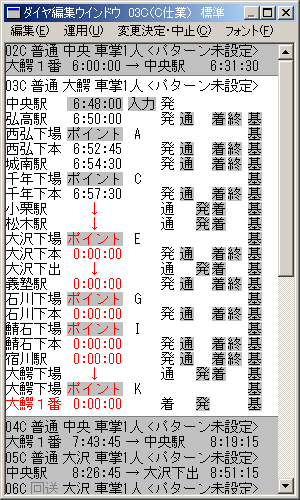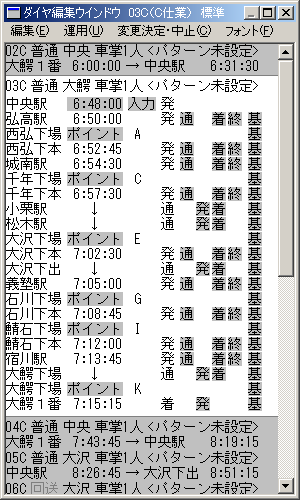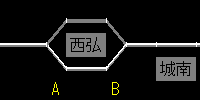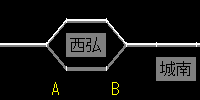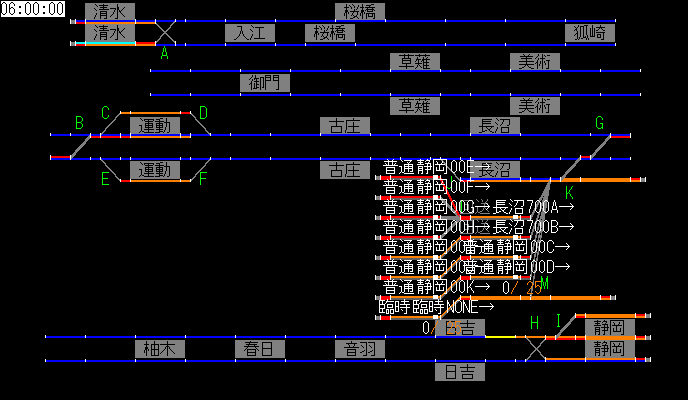鉄道運行管理シミュレータ「シミュてつ」
初めての方へ
- ・ 操作手順の一例
- ・ まずは、走らせてみよう。
- ・ ダイヤを変更してみよう。
- ・ 運転整理をしてみよう。
- ・ 列車の配置
- ・ 形式を導入する。
- ・ 列車を配置する。
- ・ ダイヤを編集する。
使用説明メニューへ戻る
まずは、走らせてみよう。
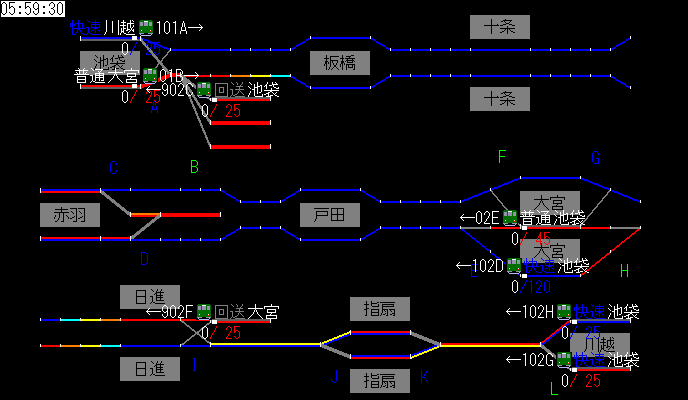
|
|
シミュ鉄道池袋線
|
- ・ シミュレートを開始する。
- メインウインドウのメニューから、「シミュレート」→「スタート」を選びます。
シミュレーションが開始します。
- ・ 列車の情報を見てみよう。 <列車の右クリック>
- メインウインドウの列車の部分を右クリックすると、列車に対するメニューが出てきます。
- 乗車ウインドウを選択すると、乗車ウインドウにその情報が表示されます。
また、列車情報ウインドウを選択すると、列車情報ウインドウにその情報が表示されます。

|

|
|
メインウインドウ 列車の右クリック
|
乗車ウインドウ
|
- ・ 信号待ち・進路待ちの列車が発生したら。
- メインウインドウの列車の色がオレンジになっている停車中の列車は、信号待ちか進路待ちの列車です。
駅の出発信号が赤になっています。
ポイントを切り替えて、列車の進路を確保してあげましょう。

|

|
|
ポップアップ警告
|
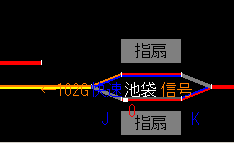
|
|
メインウインドウ
|
乗車ウインドウ
|
この例の場合、102Gの池袋行きの列車が進路が確保されていないため、出発信号が赤になっています。
Jのポイントをクリックして、進路を確保してあげます。
- ・ 進路不定の列車が発生したら。
- メインウインドウの列車の色がオレンジになっている走行中の列車は、進路不定の列車です。
予定している駅の番線に到着することが出来ません。
ポイントを切り替えて、列車の進路を確保してあげましょう。

|

|
|
ポップアップ警告
|
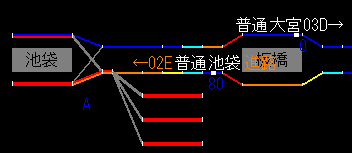
|
|
メインウインドウ
|
乗車ウインドウ
|
この例の場合、02Eの池袋行きの列車が進路が確保されていないため、進路不定になっています。
列車を右クリックして、乗車ウインドウでその情報を見てみると、池袋1番に到着予定と言うことがわかります。
Aのポイントをクリックして、進路を確保してあげます。
初めての方へ メニュー
ダイヤを変更してみよう。
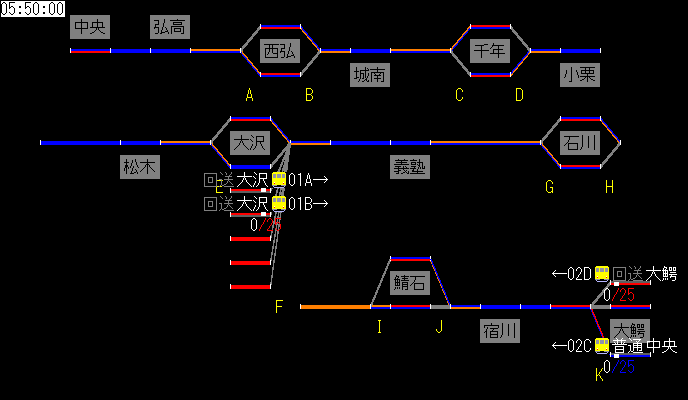
|
|
大鰐電鉄
|
- ・ ダイヤ編集モードにする。
- シミュレーションが開始してからは、所定のダイヤの変更は出来ません(臨時のダイヤ変更は出来ます)。
シミュレーションが開始しているときは、「シミュレート」→「初期状態に戻す」を選び、シミュレーション開始前に戻します。
- ・ 変更するダイヤを選ぶ。
- ダイヤグラムウインドウの変更したいダイヤをクリックします。
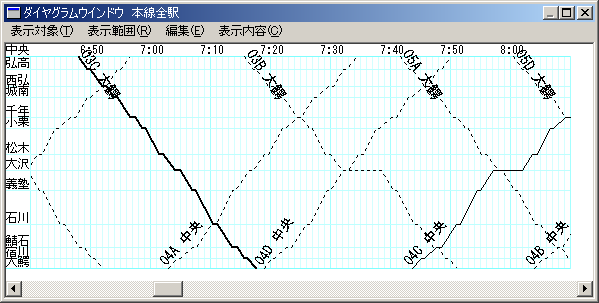
|
|
ダイヤグラムウインドウ
|
ダイヤグラムウインドウでは、選択されたダイヤが強調表示されるとともに、ダイヤ編集ウインドウが開き、そのダイヤの詳細が表示されます。
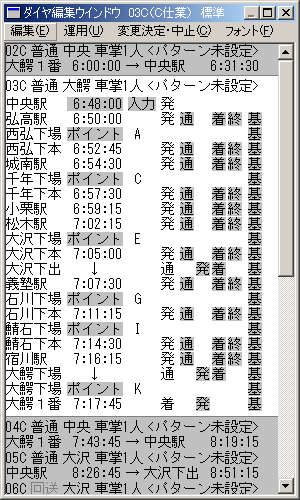
|
|
ダイヤ編集ウインドウ
|
- ・ 駅を通過させる。
- ダイヤ編集ウインドウの通過させたい駅の「通」の部分をクリックします。
この例では、小栗駅と松木駅を通過させます。
初めに小栗駅と松木駅の「通」の部分をクリックします。すると左の図のように、小栗駅と松木駅が通過になります。
このとき、大沢下本(下り本線)以降の時刻が赤く0:00:00となってしまっています。これは、小栗駅と松木駅を通過して千年下本から大沢下本までの基準運転時分が設定されていないためです。
このように、時刻が赤く0:00:00となっている場合は、「TAB」キーを押して自動計測を行って下さい。自動計測が終わると、右の図のように各駅の時刻が自動設定されます。
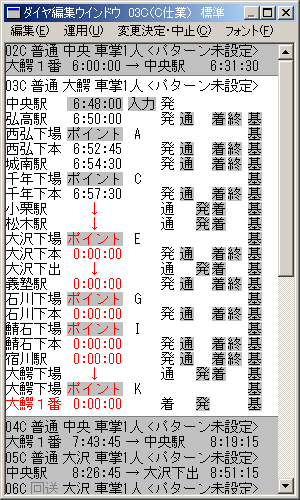
|
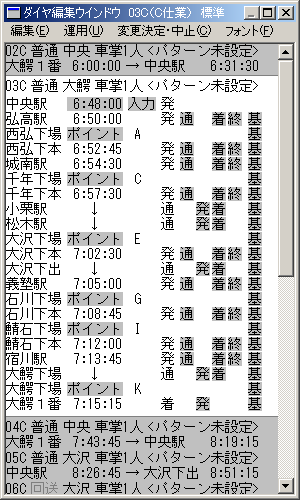
|
|
基準運転時分未設定
|
自動計測完了
|
- ・ 駅を停車させる。
- ダイヤ編集ウインドウの停車させたい駅の「発」の部分をクリックします。
- ・ 折返し列車の情報を見る・編集する。
- 「編集」→「次運用編集」を選ぶか、ダイヤ編集ウインドウの下部の次の運用が表示されている部分をクリックします。
- ・ 到着番線を変える。
- メインウインドウには、列車の進路が白で表示されています。
変更したいポイントをクリックします。
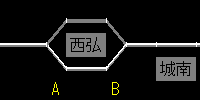
|
|
西弘上り本線到着(変更前)
|
この例の場合、西弘では、上り本線(この図の場合、下側の番線)に到着します。
下り本線(この図の場合、上側の番線)に変更したい場合は、列車は下り列車(左から右に進む)ですので、Aのポイントをクリックして、進路を変更すると、
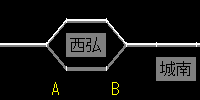
|
|
西弘下り本線到着(変更後)
|
このようになります。
初めての方へ メニュー
運転整理をしてみよう。
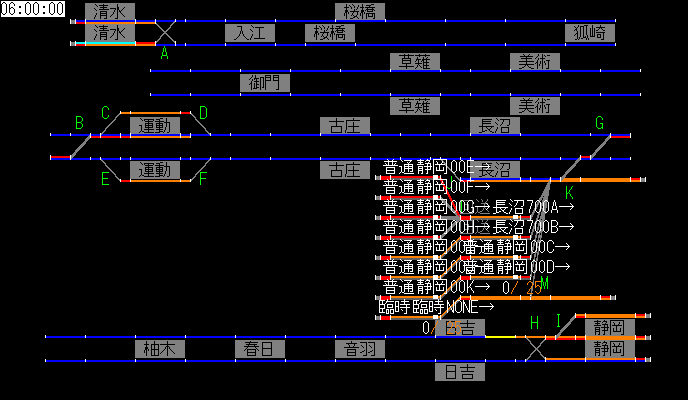
|
|
草薙電鉄
|
- ・ 運転支障の設定をする。
- 運転支障の設定は、メインウインドウの「運転支障」のところから行います。
運転支障が発生すると、警告音が鳴り、メッセージウインドウに運転支障の種類・場所・列車などが表示され、復旧見込み時刻(見込みですので実際にはある程度前後します)も表示されます。
- ・ 運転支障が発生したら。
- 車両故障が発生すると、列車に故障の表示がされます。

|
|
車両故障発生(02A 静岡行)
|
- この例の場合、上りの02Aの静岡行きに車両故障が発生しています。
- ・ 後続列車を抑止する。
- このまま放置すると、後続の02Bが機外停車(信号待ちのため、駅の手前で停車してしまうこと)してしまう恐れがあるので、抑止をかけます。
メインウインドウの列車の部分を右クリックすると、列車に対するメニューが出てきます。
この中から抑止を選択します。

|
|
抑止指定(02B 静岡行)
|
- ・ その他の運転整理をする。
- 抑止以外にも、通知運転、当駅発車、延発、早発、ダイヤ修正、運用変更による運転整理が可能です。
詳しくは、使用説明内の「ウインドウ別使用説明」の「列車の右クリック」をご覧下さい。
初めての方へ メニュー
使用説明メニューへ戻る